Cómo agregar emojis a las imágenes: las mejores soluciones para todas las plataformas
Hay una pequeña imagen digital que puede poner patas arriba cualquier conversación virtual. Puede usar estos íconos para transmitir reacciones faciales, tono de voz y gestos si se siente eufórico, confundido, enojado o triste. ¡Se llaman emojis! Muchos usuarios en el espacio en línea no tienen que permanecer simples y aburridos. Especialmente cuando necesitan que sus seres queridos y amigos sientan lo que quieren decir en persona. Además de esto, podemos enviarles videos y fotos en cualquier momento. Y gracias al avance de nuestra tecnología, podemos combinar fotos y emojis en uno usando editores de fotos. Es por eso que en esta guía, profundicemos en como poner emojis en las fotos.
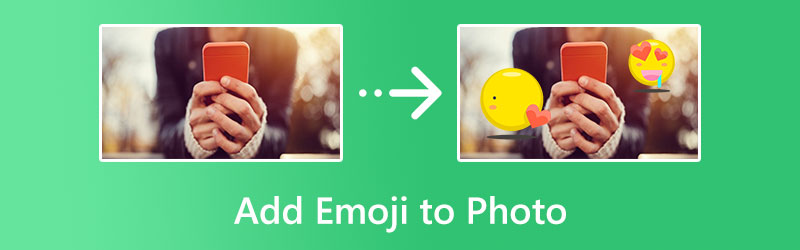
CONTENIDO DE PÁGINA
Parte 1. Cómo Agregar Emoji a la Foto
1. Fotos
Si desea un emoji instantáneo en sus fotos, Fotor está a solo un clic de distancia. Este software no solo es accesible en cualquier motor de búsqueda, sino que también está disponible para cualquier dispositivo iOS. El programa está precargado con cientos de emojis, que coincidirán 100% con tus emociones deseadas. Aparte de esto, Fotor ofrece un creador de pegatinas que te permite dar rienda suelta a tu lado creativo creando un emoji exclusivo para ti. Estos son los pasos simples que puede seguir si desea saber cómo agregar emojis a una imagen en iPhone.
Paso 1. Importe su imagen haciendo clic en el Subir botón. Dependiendo de la fuerza de su conexión a Internet, la carga llevará un tiempo.
Paso 2. A continuación, seleccione el Elementos en el lado izquierdo del panel. Aquí es donde puede acceder a una gran cantidad de pegatinas y emoticonos. También puede usar la barra de búsqueda si necesita un emoji específico.
Paso 3. Finalmente, Descargar para localizar tu foto con emoji en tu teléfono.
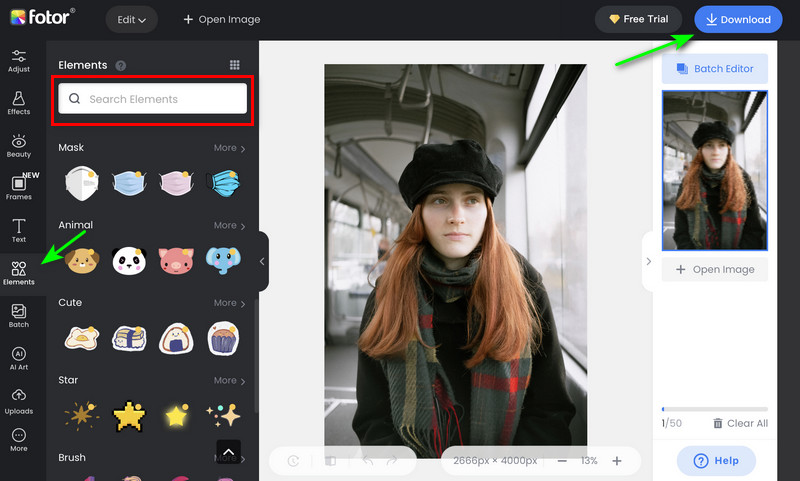
2. pixelado
Pixelied es otro útil editor en línea que te espera en la esquina. El programa está repleto de impresionantes emojis que puedes personalizar en cualquier momento. Puede ajustar el color con un cuentagotas, rotar los íconos y cambiar la opacidad para que combine con su foto. Además de eso, el programa ofrece una herramienta única llamada efecto Sombra paralela. Si todo esto le parece nuevo, lea la guía a continuación para ver las increíbles funciones de Pixelied y saber cómo agregar emojis.
Paso 1. Hay dos formas que puedes usar para importar tu foto en Pixelied. En primer lugar, puede seleccionar el Sube tu imagen botón. Alternativamente, puede usar la función de arrastrar y soltar para un proceso más rápido.
Paso 2. Después de cargar la imagen, vaya a Elementos > Emoticonos y elige lo que quieras agregar. Puede ajustar el panel de personalización de arriba si necesita mejorar el tamaño, la opacidad, el color y más del emoji.
Paso 3. Finalmente, marque la Descargar botón si está satisfecho con los resultados.
3. Picsart
Picsart es el editor de fotos líder comúnmente utilizado por usuarios de Android totalmente comprometidos. Además de su interfaz práctica e intuitiva, la aplicación ofrece múltiples herramientas de edición para manipular imágenes, incluidas pegatinas o superposiciones de emoji. Esta excelente herramienta le permite crear avatares de IA personalizados, eliminar fondos y mejorar imágenes de baja calidad. Para iniciar el juego, PicsArt también funciona al manipular videos. Avancemos ahora y aprendamos a agregar emoji a las fotos usando la herramienta.
Paso 1. Primero, agregue la foto en Picsart recorriendo sus álbumes.
Paso 2. Deslice el conjunto de herramientas hacia la izquierda y toque el Pegatina icono. A partir de ahí, descubrirás emoticones precargados y seleccionarás tu favorito.
Paso 3. Para guardar la foto en su dispositivo, seleccione la Descargar icono en la parte superior de la pantalla de su teléfono.
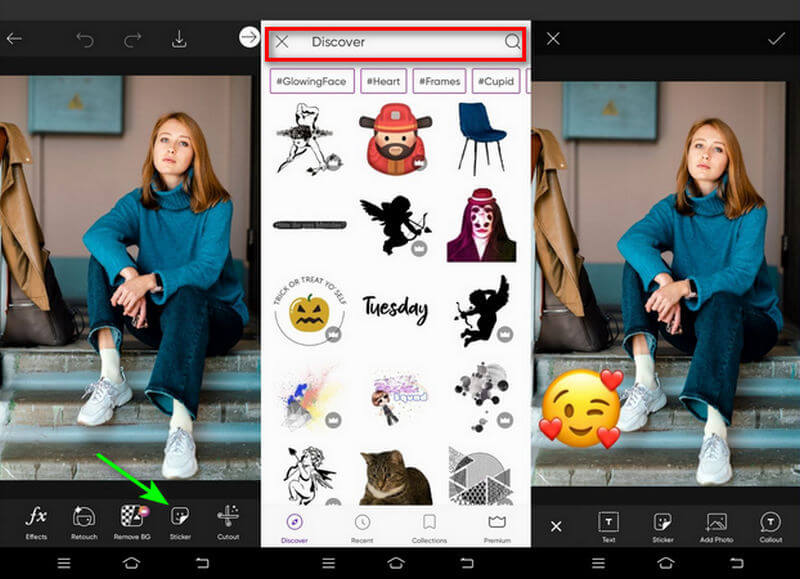
Parte 2. Cómo Agregar Emoji a un Video
A veces, sus fotos no son las únicas que necesitan una superposición de emoji, sino también sus videos. Con eso, le recomendamos encarecidamente que obtenga una herramienta exquisita como nada menos que el Convertidor de video Vidmore. Este software de escritorio es un experto en la conversión de videos a múltiples formatos y también lo ayudará a agregar emojis a sus preciados archivos de video de una manera sencilla. Además de eso, puede agregar texto o subtítulos, recortar partes no deseadas y colocar filtros de cualquier tipo para dar vida a sus videos. Pero espere más porque Vidmore Video Converter puede crear presentaciones de fotos para compilar sus fotos favoritas en diferentes plantillas para cualquier ocasión. Descubra cómo agregar emojis a los videos usando la guía rápida que hicimos para usted a continuación.
Paso 1: instale el programa en su dispositivo
Haga clic en el apropiado Descarga gratis botón de abajo para adquirir el programa en su dispositivo. Una vez que el instalador se guarde en el directorio de su computadora, ejecute el programa hasta que su interfaz aparezca en la pantalla de su computadora.
Paso 2: Importe el video al software
Ahora, haga clic en el Más firme en el centro de la interfaz para acceder al directorio de la computadora. Desde allí, seleccione el video con el que desea superponer un emoji. Una vez que haya terminado de seleccionar el archivo, haga clic en el Abierto botón.
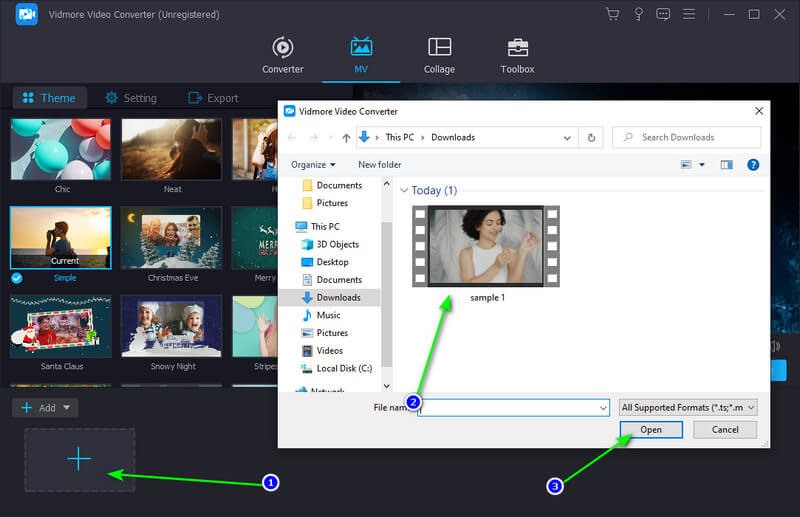
Paso 3: superposición de emoji en el video
Esta vez, dirígete a la Varita mágica icono incrustado en la miniatura del video para editar su archivo. Para colocar el emoji, vaya a la Filigrana sección, elija Imageny sube la foto de emoji. Una vez que aparece el emoji en el video, puede mover la foto con el mouse. Cuando haya terminado, seleccione Okay para guardar sus cambios.
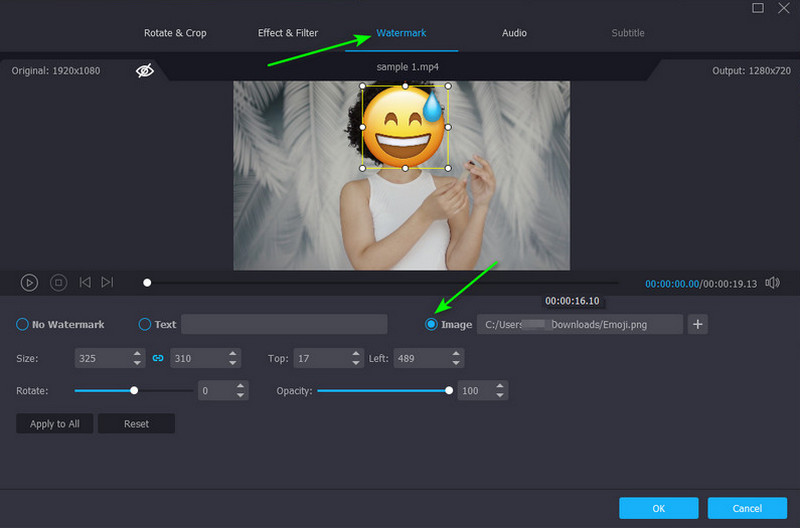
Paso 4: exporte la salida final a la computadora
Si desea agregar más vida a su archivo de video, puede agregar música de fondo, filtros y temas. Puede encontrarlos en la misma ventana de edición de Vidmore Video Converter. Una vez hecho esto, vaya a Exportar y modificar el formato, la resolución, la velocidad de fotogramas y la calidad. Luego, seleccione Iniciar Exportación ahorrar.
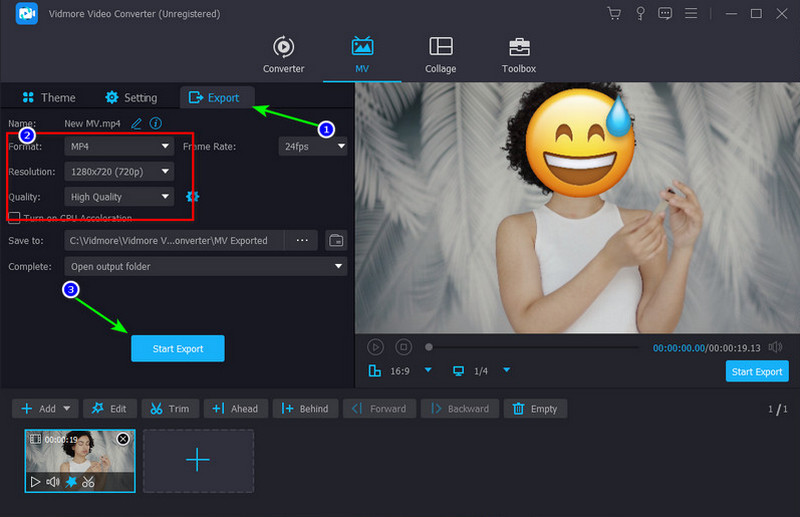
Parte 3. Preguntas frecuentes sobre la superposición de emojis
¿Cómo agregar emojis en imágenes sin aplicaciones de terceros?
Definitivamente, ¡sí! La mayoría de los dispositivos tienen un editor de fotos incorporado. Sin embargo, recuerda que las pegatinas que puedes elegir son limitadas en comparación con otras aplicaciones pagas.
¿Cómo puedo agregar texto a las imágenes?
Agregar texto a sus fotos es una de las manipulaciones de fotos más fáciles que puede hacer. Si usa un editor nativo, vaya a Editar y seleccione Texto.
¿Puedo agregar emoji en el video de forma gratuita?
¡Absolutamente sí! Muchos programas de escritorio en el mercado pueden superponer un emoji a sus videos. Sin embargo, algunos programas gratuitos pueden tener algunos errores. Para evitar esto, recomendamos usar Vidmore Video Converter.
Conclusión
Y eso concluye nuestro tutorial rápido sobre cómo agregar emojis a una imagen en iPhone, Android y en línea. Si hay una última cosa que debe hacer en este momento, es publicar sus fotos y videos para que el mundo los vea.



